想慢都不行WinXP急速启动最新技巧
让WinXP系统运行速度提高100%的九种方法
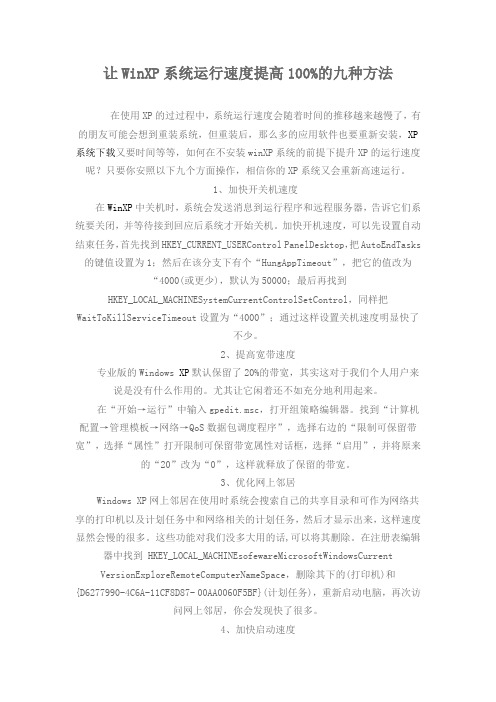
让WinXP系统运行速度提高100%的九种方法在使用XP的过过程中,系统运行速度会随着时间的推移越来越慢了,有的朋友可能会想到重装系统,但重装后,那么多的应用软件也要重新安装,XP系统下载又要时间等等,如何在不安装winXP系统的前提下提升XP的运行速度呢?只要你安照以下九个方面操作,相信你的XP系统又会重新高速运行。
1、加快开关机速度在WinXP中关机时,系统会发送消息到运行程序和远程服务器,告诉它们系统要关闭,并等待接到回应后系统才开始关机。
加快开机速度,可以先设置自动结束任务,首先找到HKEY_CURRENT_USERControl PanelDesktop,把AutoEndTasks 的键值设置为1;然后在该分支下有个“HungAppTimeout”,把它的值改为“4000(或更少),默认为50000;最后再找到HKEY_LOCAL_MACHINESystemCurrentControlSetControl,同样把WaitToKillServiceTimeout设置为“4000”;通过这样设置关机速度明显快了不少。
2、提高宽带速度专业版的Windows XP默认保留了20%的带宽,其实这对于我们个人用户来说是没有什么作用的。
尤其让它闲着还不如充分地利用起来。
在“开始→运行”中输入gpedit.msc,打开组策略编辑器。
找到“计算机配置→管理模板→网络→QoS数据包调度程序”,选择右边的“限制可保留带宽”,选择“属性”打开限制可保留带宽属性对话框,选择“启用”,并将原来的“20”改为“0”,这样就释放了保留的带宽。
3、优化网上邻居Windows XP网上邻居在使用时系统会搜索自己的共享目录和可作为网络共享的打印机以及计划任务中和网络相关的计划任务,然后才显示出来,这样速度显然会慢的很多。
这些功能对我们没多大用的话,可以将其删除。
在注册表编辑器中找到 HKEY_LOCAL_MACHINEsofewareMicrosoftWindowsCurrentVersionExploreRemoteComputerNameSpace,删除其下的(打印机)和{D6277990-4C6A-11CF8D87- 00AA0060F5BF}(计划任务),重新启动电脑,再次访问网上邻居,你会发现快了很多。
加速WinXP启动速度的六种方法

加速WinXP启动速度的六种方法windows操作系统随着进展,现在功能愈来愈强,操作愈来愈简单,可是系统的启动速度也愈来愈慢。
就拿目前最流行的 Windows XP 来讲实在不敢恭维,于是很多的朋友就尝试各类方法减少启动时刻,利用各类优化技术或软件加速启动进程。
笔者今天就结合长期的利用体会,谈谈几条有效的技术帮忙大伙儿立杆见影的加速windows xp系统的启动。
加速原理:由于Windows XP系统在启动的进程中会自动对电脑上的IDE设备进行检测,因此关闭对闲置的IDE通道的检测从而加速系统启动。
只是,针对网络上流传的错误说法需要纠正一下:很多人以为单纯在BIOS中禁用闲置的IDE通道就能够够了,还有的人建议同时在BIOS和系统中同时关闭。
第一,第一种方式是全然无效的,因为XP操作系统能够绕过主板的BIOS独立监控运算机硬件的各类状态;而后一种方式又显得画蛇添足。
因此只能也只需在Windows XP系统中关闭,才能真正的达到禁用闲置IDE通道的成效。
【做法如下】:右键点击“我的电脑-属性”,然后点击“硬件”接着点击“设备治理器”,在其中打开“IDE ATA/PATA操纵器”(不同芯片略有不同),然后别离进入要紧和次要IDE通道,如图:选择“高级设置”,在那个地址找到“当前传送模式”为“不适用”的一项(这确实是闲置的IDE通道所对应的),将此项的“设备类型”设置为“无”,确信即可。
windows操作系统随着进展,现在功能愈来愈强,操作愈来愈简单,可是系统的启动速度也愈来愈慢。
就拿目前最流行的 Windows XP 来讲实在不敢恭维,于是很多的朋友就尝试各类方法减少启动时刻,利用各类优化技术或软件加速启动进程。
笔者今天就结合长期的利用体会,谈谈几条有效的技术帮忙大伙儿立杆见影的加速windows xp系统的启动。
加速原理:由于Windows XP系统在启动的进程中会自动对电脑上的IDE设备进行检测,因此关闭对闲置的IDE通道的检测从而加速系统启动。
只需运行三个命令让XP系统运行更快

只需运行三个命令让XP系统运行更快
有朋友抱怨电脑运行速度总是快不起来,在平时的操作中,只需运行三个命令,可以让XP系统的运载速度得到一定提升。
具体方法就是在开始菜单下的“运行”中键入三个命令就可以了。
1、减少开机磁盘扫描等待时间。
如果磁盘没问题,也没有非法关机,为了加快系统启动,可以减少开机磁盘扫描等待时间。
方法:在“运行”中键入“chkntfs /t:0” 命令回车即可。
2、删除系统备份文件。
在各种软硬件安装妥当之后,其实XP需要更新文件的时候就很少了。
方法:在“运行”中键入“sfc.exe /purgecache” 命令回车即可。
3、禁用压缩文件夹。
从Windows XP内置了对ZIP文件的支持,用户可以把ZIP文件当成文件夹浏览。
不过,系统要使用部分资源来实现这一功能,因此可以禁用这一功能来提升系统性能。
方法非常简单,只需取消zipfldr.dll的注册就可以了。
方法:在“运行”中键入“regsvr32 /u zipfldr.dll”命令回车即可。
优化XP启动让系统极速狂飙
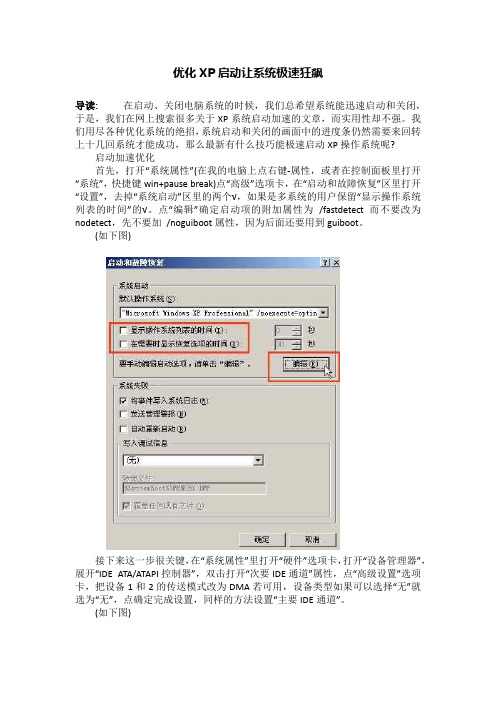
优化XP启动让系统极速狂飙导读:在启动、关闭电脑系统的时候,我们总希望系统能迅速启动和关闭,于是,我们在网上搜索很多关于XP系统启动加速的文章,而实用性却不强。
我们用尽各种优化系统的绝招,系统启动和关闭的画面中的进度条仍然需要来回转上十几回系统才能成功,那么最新有什么技巧能极速启动XP操作系统呢?启动加速优化首先,打开“系统属性”(在我的电脑上点右键-属性,或者在控制面板里打开“系统”,快捷键win+pause break)点“高级”选项卡,在“启动和故障恢复”区里打开“设置”,去掉“系统启动”区里的两个√,如果是多系统的用户保留“显示操作系统列表的时间”的√。
点“编辑”确定启动项的附加属性为/fastdetect而不要改为nodetect,先不要加/noguiboot属性,因为后面还要用到guiboot。
(如下图)接下来这一步很关键,在“系统属性”里打开“硬件”选项卡,打开“设备管理器”,展开“IDE ATA/ATAPI控制器”,双击打开“次要IDE通道”属性,点“高级设置”选项卡,把设备1和2的传送模式改为DMA若可用,设备类型如果可以选择“无”就选为“无”,点确定完成设置,同样的方法设置“主要IDE通道”。
(如下图)关机加速优化打开注册表(开始-运行-regedit),单击“我的电脑”打开“编辑”菜单的“查找”,输入AutoEndTasks,点“查找下一个”。
双击打开找到的结果修改“数值数据”为1。
然后在AutoEndTasks的下面可以找到HungAppTimeout,WaitToKillAppTimeout,把“数值数据”设为2000或者更小,在这里顺便也把菜单延迟的时间修改一下,在AutoEndTasks的下面找到MenuShowDelay,数值是以毫秒为单位,如果希望去掉菜单延迟就设为0。
修改后点“编辑”菜单,打开“查找下一个”(快捷键F3),把找到的结果都安装上一步的方法修改。
(如下图)现在启动和关机的加速都已经完成,重启一下电脑感受一下极速启动的感觉吧,滚动条是不是只转一二圈就OK了。
让XP启动快的设置方法
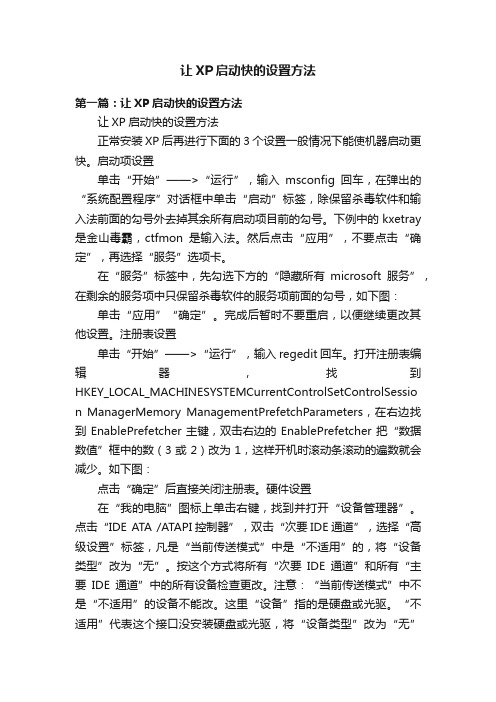
让XP启动快的设置方法第一篇:让XP启动快的设置方法让XP启动快的设置方法正常安装XP后再进行下面的3个设置一般情况下能使机器启动更快。
启动项设置单击“开始”——>“运行”,输入msconfig回车,在弹出的“系统配置程序”对话框中单击“启动”标签,除保留杀毒软件和输入法前面的勾号外去掉其余所有启动项目前的勾号。
下例中的kxetray 是金山毒霸,ctfmon是输入法。
然后点击“应用”,不要点击“确定”,再选择“服务”选项卡。
在“服务”标签中,先勾选下方的“隐藏所有microsoft服务”,在剩余的服务项中只保留杀毒软件的服务项前面的勾号,如下图:单击“应用”“确定”。
完成后暂时不要重启,以便继续更改其他设置。
注册表设置单击“开始”——>“运行”,输入regedit回车。
打开注册表编辑器,找到HKEY_LOCAL_MACHINESYSTEMCurrentControlSetControlSession ManagerMemory ManagementPrefetchParameters,在右边找到EnablePrefetcher主键,双击右边的EnablePrefetcher把“数据数值”框中的数(3或2)改为1,这样开机时滚动条滚动的遍数就会减少。
如下图:点击“确定”后直接关闭注册表。
硬件设置在“我的电脑”图标上单击右键,找到并打开“设备管理器”。
点击“IDE ATA /ATAPI控制器”,双击“次要IDE通道”,选择“高级设置”标签,凡是“当前传送模式”中是“不适用”的,将“设备类型”改为“无”。
按这个方式将所有“次要IDE通道”和所有“主要IDE通道”中的所有设备检查更改。
注意:“当前传送模式”中不是“不适用”的设备不能改。
这里“设备”指的是硬盘或光驱。
“不适用”代表这个接口没安装硬盘或光驱,将“设备类型”改为“无”是告诉系统没有这个设备,避免开机时系统逐个接口检测硬件浪费时间。
Windows XP系统最强的启动提速技巧

Windows XP系统最强的启动提速技巧●现在网上的XP启动加速文章多如牛毛.而真正有用的并不多.甚至有一些都是误导读者.我本身也是个XP用户.对于XP的启动加速也深有感触.看过无数的优化文章.安装过N次的XP.走过很多弯路.不过最终还是总结出了真正可以优化XP启动的经验.●我的电脑配置不是很好.安装XP或者2003后启动要很长时间.滚动条要转10多圈.经过优化后启动时间明显加快.滚动条只需转1圈多就迫不及待地打开了系统.下面就详细告诉大家怎样切实有效地加速启动.●首先.打开[系统属性"(在我的电脑上点右键-属性.或者在控制面板里打开[系统".快捷键win+pause break)点[高级"选项卡.在[启动和故障恢复"区里打开[设置".去掉[系统启动"区里的两个√.如果是多系统的用户保留[显示操作系统列表的时间"的√.点[编辑"确定启动项的附加属性为/fastdetect而不要改为nodetect.先不要加/noguiboot属性.因为后面还要用到guiboot.●接下来这一步很关键.在[系统属性"里打开[硬件"选项卡.打开[设备管理器".展开[IDE ATA/ A TAPI 控制器".双击打开[次要IDE通道"属性.点[高级设置"选项卡.把设备1和2的传送模式改为DMA若可用.设备类型如果可以选择[无"就选为[无". 点确定完成设置.同样的方法设置[主要IDE通道".●打开注册表(开始-运行-regedit).单击[我的电脑"打开[编辑"菜单的[查找".输入AutoEndTasks.点[查找下一个".双击打开找到的结果修改[数值数据"为 1.然后在AutoEndTasks的下面可以找到HungAppTimeout.WaitToKillAppTimeout.把[数值数据"设为2000或者更小.在这里顺便也把菜单延迟的时间修改一下.在AutoEndTasks的下面找到MenuShowDelay.数值是以毫秒为单位.如果希望去掉菜单延迟就设为0.●修改后点[编辑"菜单.打开[查找下一个"(快捷键F3).把找到的结果都安装上一步的方法修改.●现在启动和关机的加速都已经完成.重启一下电脑感受一下极速启动的感觉吧.滚动条是不是只转一二圈就OK了.●享受了极速重启的乐趣后我们再进一步加速一下启动的速度.打开[系统属性"- [高级"-[启动和故障恢复"设置.打开[系统启动"区的编辑.在fastdetect的后面加上/noguiboot.这样在启动的时候就不会再显示滚动条.如果你非常喜欢这个滚动条的显示这一步就不用做了.●右键点击[网上邻居"-选择属性.进入窗口后右键点击[本地连接"-选择属性.在这里双击[Internet协议(TCP/IP)".选择[使用下面的IP地址"然后输入一个IP地址:192.168.0.1.子网掩码:255.255.255.0.(这样做不会与您上互连网产生任何冲突.这个地址只是用在局域网内的)这样系统再次搜索就会很快的发现IP并快速进入系统.*******************************************************************●体积庞大的Windows XP操作系统关机起来很慢.大约需要30-50秒.但是按我们下面提供的方法更改注册表选项.你的Windows XP系统关机速度就会非常的快了.找到HKEY-CURRENT-USERControl PanelDesktop键.将WaitToKillAppTimeout改为:1000.即关闭程序时仅等待1秒.另:程序出错和系统自动关闭停止响应的程序如何实现快速关闭.1.将HungAppTimeout 值改为:200.表示程序出错时等待0.5秒.2.将AutoEndTasks 值设为:1.让系统自动关闭停止响应的程序.●微软提升关机速度程序/html/1/6/dlid=13566&dltypeid=1&pn=0&.html●Windows关机慢最新原因/f/edu/065/12/269989.htm回答者: fuping111 - 首席执行官十四级5-19 08:14加快WinXP启动速度的六种办法[推荐]加快WinXP启动速度的六种办法windows操作系统随着发展.如今功能越来越强.操作越来越简单.可是系统的启动速度也越来越慢.就拿目前最流行的Windows XP 来说实在不敢恭维.于是很多的朋友就尝试各种办法减少启动时间.使用各种优化技巧或者软件加速启动过程.笔者今天就结合长期的使用经验.谈谈几条实用的技巧帮助大家立杆见影的加速windows xp系统的启动.1.禁用闲置的IDE通道加速原理:由于Windows XP系统在启动的过程中会自动对电脑上的IDE设备进行检测.因此关闭对闲置的IDE通道的检测从而加速系统启动.不过.针对网络上流传的错误说法需要纠正一下:很多人以为单纯在BIOS中禁用闲置的IDE通道就可以了.还有的人建议同时在BIOS 和系统中同时关闭.首先.第一种方法是根本无效的.因为XP操作系统可以绕过主板的BIOS 独立监控计算机硬件的各种状态,而后一种方式又显得多此一举.所以只能也只需在Windows XP系统中关闭.才能真正的达到禁用闲置IDE通道的效果.[做法如下]:右键点击[我的电脑-属性".然后点击[硬件"接着点击[设备管理器".在其中打开[IDE ATA/PATA控制器"(不同芯片略有差异).然后分别进入主要和次要IDE通道.如图:选择[高级设置".在这里找到[当前传送模式"为[不适用"的一项(这就是闲置的IDE通道所对应的).将此项的[设备类型"设置为[无".确定即可.2.手动设置IP地址加速原理:Windows XP系统是在Windows 2000基础上发展而来.因此支持丰富的网络功能.在这其中Windows XP系统会在开机之后自动检测电脑是否联入局域网.但是一般用户都是单机上网.并且在网络连接中基本上设置的都是自动获取IP地址.如此以来.系统为了给该机指派一个IP地址就会搜索DHCP服务器.但是一般用户根本不会配置.这就造成每次开机之后.系统都会花很长的时间来搜索DHCP服务器直到获得IP 地址或者服务超时才会停止.这期间即使来到桌面.双击程序也没有任何反映.这也就是很多使用Windows XP用户反映的进入桌面后出现[死机"10几秒钟的问题!事实上只要为[本地连接"人工指派一个IP地址就可以简单的解决这个问题.避免Windows XP每次开机的自动网络检测.从而加速启动![做法如下]:右键点击[网上邻居"-选择属性.进入窗口后右键点击[本地连接"-选择属性.在这里双击[Internet协议(TCP/IP)".选择[使用下面的IP地址"然后输入一个IP地址(比如:192.168.0.1).子网掩码默认即可.(这样做不会与您上互连网产生任何冲突.这个地址只是用在局域网内的)这样系统再次搜索就会很快的发现IP并快速进入系统.3.禁用暂时不用的设备加速原理:现在电脑外围设备价格便宜了不少.很多人购买了U盘.移动硬盘等等产品.但是不少的朋友总是在使用后忘记断开这些USB设备与主机的连接.由于Windows XP系统启动会自动检测USB接口.因此这些设备如果在开机时与主机连接着会造成系统启动缓慢.笔者就亲身经历过朋友的电脑连接着移动硬盘开机后无法进入系统.只有断开连接线才能进入的情况.因此大家在使用完U盘.移动硬盘这些USB设备后.及时的断开与主机的连接.同时也防止开机电流冲击等意外情况损坏设备(因为目前很多机箱厂商为了减少成本.在前置USB接口上根本没有必要的保护电路.甚至没有必要的接地).另外.使用笔记本的朋友如果暂时用不上红外线以及无线网卡等设备.也应该在设备管理器中禁用.因为这些扩展设备尤其是网卡对于系统启动的速度影响巨大.禁用之后达到跳过系统启动检测的目的加速启动过程.另外还要注意:由于系统默认会自动读取光驱.因此启动时会对光驱进行检测.如果光驱中放置了光盘.就会自动读取.如果是多媒体光盘那么读取花费的时间就会更长.同样延长电脑的启动时间.所以建议大家平时使用完光盘记得及时取出来.4.关闭主题清减桌面很多朋友喜欢漂亮的主题或者壁纸.可是漂亮是有代价的.那就是消耗了大量的内存.同时桌面上有太多图标也是一样.因为系统每次启动到显示桌面时.首先需要检查是否启用主题.一旦发现就会加载.很多的主题就这样吃掉了大量的内存(另外很多网友自己制作的主体并不完善.使用后会出现很多兼容问题造成系统故障).同时系统还会查找和验证桌面快捷方式的有效性.因此快捷方式越多.所花费的验证时间就越长.建议大家平时尽量不要使用主题.最多设置一张漂亮的壁纸就可以了.然后将桌面快捷方式分门别类放到专门的文件夹中便于管理.加速启动一举两得!5.关闭多余的启动程序不少软件会在系统启动后自动运行一些后台程序.比如:Winamp.office等等这些程序都会让启动变得缓慢.大家应该通过[开始-运行" 输入[msconfig"回车-[启动"在这里关闭多余的启动项.平时只要保留输入法.防火墙就可以了(根据个人设置).另外.建议大家不要将内存优化软件设置为开机整理.因为开机整理内存不仅效果很小.还会严重影响启动速度.正确的做法应该是在运行PhotoShop等需要大量内存的软件之后.使用内存整理会有更名显得效果.(其实从Win2000开始操作系统自身的内存管理已经相当完善.发展到如今的winXP对于内存的管理更为科学有效.使用内存整理效果有限)6.杀毒软件也麻烦有些杀毒软件提供了系统启动扫描功能.这将会耗费非常多的时间.其实如果你已经打开了杀毒软件的实时监视功能.并且定时对系统查毒.那么启动时扫描系统就显得有些多余.还是将这项功能禁止吧!。
如何有效提升电脑xp系统运行速度的方法和技巧
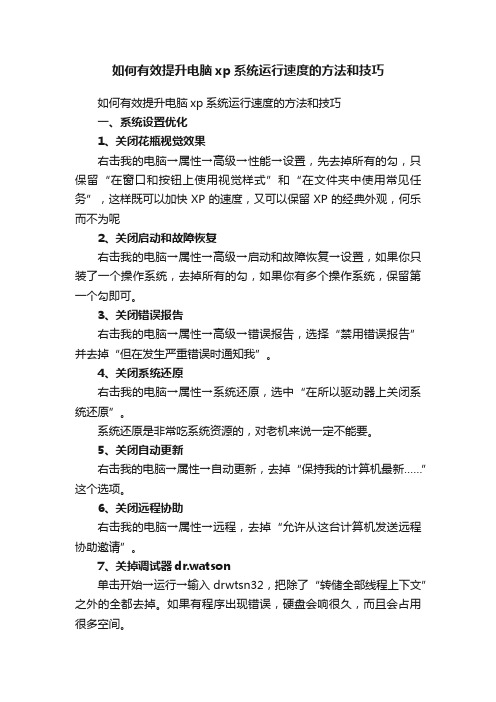
如何有效提升电脑xp系统运行速度的方法和技巧如何有效提升电脑xp系统运行速度的方法和技巧一、系统设置优化1、关闭花瓶视觉效果右击我的电脑→属性→高级→性能→设置,先去掉所有的勾,只保留“在窗口和按钮上使用视觉样式”和“在文件夹中使用常见任务”,这样既可以加快XP的速度,又可以保留XP的经典外观,何乐而不为呢2、关闭启动和故障恢复右击我的电脑→属性→高级→启动和故障恢复→设置,如果你只装了一个操作系统,去掉所有的勾,如果你有多个操作系统,保留第一个勾即可。
3、关闭错误报告右击我的电脑→属性→高级→错误报告,选择“禁用错误报告”并去掉“但在发生严重错误时通知我”。
4、关闭系统还原右击我的电脑→属性→系统还原,选中“在所以驱动器上关闭系统还原”。
系统还原是非常吃系统资源的,对老机来说一定不能要。
5、关闭自动更新右击我的电脑→属性→自动更新,去掉“保持我的计算机最新……”这个选项。
6、关闭远程协助右击我的电脑→属性→远程,去掉“允许从这台计算机发送远程协助邀请”。
7、关掉调试器dr.watson单击开始→运行→输入drwtsn32,把除了“转储全部线程上下文”之外的全都去掉。
如果有程序出现错误,硬盘会响很久,而且会占用很多空间。
8、关闭用户登录时的欢迎屏幕在控制面版中双击用户帐户→去掉“使用欢迎屏幕”单击应用选项。
因为为这种登录方式占系统资源过多。
9、关闭高级文字服务(可选)在控制面版中双击区域和语言选项→语言→详细信息→高级,选中“关闭高级文字服务”。
然后单击设置→最下面有个“键设置”→双击“在不同的输入语言之间切换”,选择CTRL+SHIFT,默认为左手ALT,这样以后就可以用传统的CTRL+SHIFT切换输入法了。
去掉了占内存的高级文字服务。
10、关闭WinXP对ZIP文件的支持WinXP的ZIP支持对我而言连鸡肋也不如,因为不管我需不需要,开机系统就打开个zip支持,本来就闲少的系统资源又少了一分,点击开始→运行,敲入:“regsvr32/uzipfldr.dll”双引号中间的,然后回车确认即可,成功的标志是出现个提示窗口,内容大致为:zipfldr.dll中的DllUnrgisterServer成功。
增快电脑启动速度最直接的方法
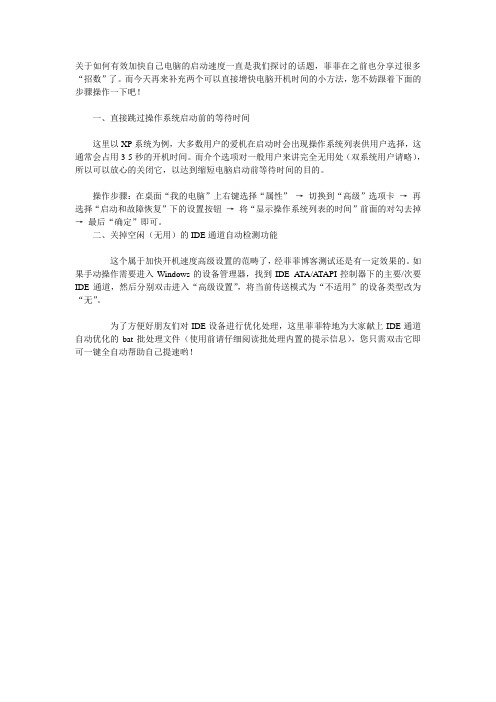
关于如何有效加快自己电脑的启动速度一直是我们探讨的话题,菲菲在之前也分享过很多“招数”了。
而今天再来补充两个可以直接增快电脑开机时间的小方法,您不妨跟着下面的步骤操作一下吧!
一、直接跳过操作系统启动前的等待时间
这里以XP系统为例,大多数用户的爱机在启动时会出现操作系统列表供用户选择,这通常会占用3-5秒的开机时间。
而介个选项对一般用户来讲完全无用处(双系统用户请略),所以可以放心的关闭它,以达到缩短电脑启动前等待时间的目的。
操作步骤:在桌面“我的电脑”上右键选择“属性”→切换到“高级”选项卡→再选择“启动和故障恢复”下的设置按钮→将“显示操作系统列表的时间”前面的对勾去掉→最后“确定”即可。
二、关掉空闲(无用)的IDE通道自动检测功能
这个属于加快开机速度高级设置的范畴了,经菲菲博客测试还是有一定效果的。
如果手动操作需要进入Windows的设备管理器,找到IDE A TA/A TAPI控制器下的主要/次要IDE通道,然后分别双击进入“高级设置”,将当前传送模式为“不适用”的设备类型改为“无”。
为了方便好朋友们对IDE设备进行优化处理,这里菲菲特地为大家献上IDE通道自动优化的bat批处理文件(使用前请仔细阅读批处理内置的提示信息),您只需双击它即可一键全自动帮助自己提速哟!。
Windows XP系统如何加快开机速度

Windows XP系统如何加快开机速度(一)方法一:减少自动启动程序。
1、在“开始”---“运行”的“打开”栏中选中输入“msconfig ”后选“确定”。
2、在“系统配置实用程序”击“启动”标签“し”,一般只留ctfmon 和systemtray 杀毒程序(本电脑只留ctfmon、Nvcpl、Vptray、Imscmig)。
(二)方法二:减少流动条1、在“开始”---“运行”中输入regedit 选“确定”。
2、找到HKEY-LOCAL-MACHINE\SYSTEM\CurrentControlSe001\Control\SessionManager\MemoryManagement \PrefetchParamrters3、在其右边找到ENABLE PREFETCHER主健,把3改为1后重新启动电脑。
(三)方法三:减少流动条流动时间1、右击“我的电脑”选“属性”选“硬件”。
单击“设备管理器”。
2、在“IDE A TA ATAP控制器”中双击“次要IDE通道”。
3、选“高级”,在“设备0”中的“设备类型”中,将“自动检测”改为“无”,“确定”后退出。
“主要通道”的修改方法也相同。
4、重新启动电脑。
只改一个值!马上加快宽带上网速度如果您所用的局域网网络特别不好,或是使用宽频方式上网,那么在注册表中设定适当的TcpWindow值,就可以加快上网速度。
(请朋友们注意:如网速正常的效果不明显)打开注册表编辑器(最简单的方法:开始--运行中输入regedit就可以了),在其中找到“HKEY_LOCAL_MACHINE\System\CurrenControlSet\Services\Tcpip\Parameters”子键,在右边键值区中,找到或新建一个名为“GlobalmaxTcp WindowSize”的DWORD键值项,将其数据值数据设为“256960”(十进制),关闭注册表编辑器,重新启动电脑即可。
提升winXP启动速度新妙招分享

提升winXP启动速度新妙招分享导读:看到网友在各大微薄、各大论坛上晒出自己超快的开机速度是不是很羡慕呢?是不是也想让自己的XP系统也能实现急速启动呢?现在就让小编与大家分享下提升winXP启动的新妙招吧。
1、屏蔽完全控制功能计算机系统每次启动时都会自动对本地硬盘中的相关共享文件夹进行搜索和扫描,而共享文件夹的访问属性设置不同的话,那么系统扫描该目标共享文件夹的时间也会不相同;比方说,要是某一共享文件夹被设置为“只读”权限时,系统扫描该共享文件夹的时间可能只需要1毫秒,而当将共享文件夹的访问权限设置为“完全控制”时,系统扫描该共享文件夹的时间可能就需要1.5毫秒,由此可见,当开通共享文件夹的“完全控制”功能时,系统的启动速度也会受到一定程度的影响。
为此,当我们不希望自己的共享资源让别人随意编辑修改时,只需要简单地将共享文件夹的属性设置为“只读”就可以了,而不要想当然地将它设置成“完全共享”,毕竟在这种访问属性下,共享文件夹的安全不但得不到保证,而且还会影响系统的启动速度。
要将目标共享文件夹的“完全控制”功能屏蔽掉的话,可以按照如下步骤进行操作:首先打开系统的资源管理器窗口,并在该窗口中找到目标共享文件夹,然后用鼠标右键单击对应文件夹图标,从其后出现的快捷菜单中选择“共享和安全”命令选项,打开到目标共享文件夹的属性设置窗口。
其次单击该属性设置窗口中的“安全”标签,打开标签设置页面,在该页面的“组或用户名称”列表框中,选中自己经常登录系统的那个特定用户帐号,例如这里笔者选择的是“ower”帐号。
接下来在对应“ower的权限”列表框中,选中“完全控制”项目,并在对应该选项的“允许”方框中取消选中状态,这样我们就能将目标共享文件夹的“完全控制”功能给屏蔽掉了,之后根据实际访问需要,开通目标共享文件夹的“读取”权限或“写入”权限,最后单击“确定”按钮,相信这么一来系统的启动速度就能更进一步了。
2、屏蔽网络共享功能要是我们的计算机并没有处于单位局域网网络中,那么已经被启用的网络共享功能其实一点用处都没有,它的存在反而会拖累系统的启动速度;要想尽可能地提高系统启动速度的话,我们完全可以将本地系统已经启用的网络共享功能给屏蔽掉,下面就是具体的屏蔽操作步骤:首先在Windows系统“开始”菜单中依次执行“设置”/“控制面板”/“网络连接”命令,打开本地计算机的网络连接列表窗口,找到其中的“本地连接”图标,并用鼠标右键单击该图标,从其后出现的快捷菜单中执行“属性”命令,打开本地连接属性设置窗口;其次在该窗口的“常规”标签页面中,找到“此连接使用下列项目”列表框中的“Microsoft网络的文件和打印机共享”选项,并将该选项前面方框中的勾号取消掉,最后单击“确定”按钮关闭属性设置窗口,这么下来系统在下次启动时就不会花费时间去检查网络共享方面的内容了。
WIN-XP系统开机加速方法
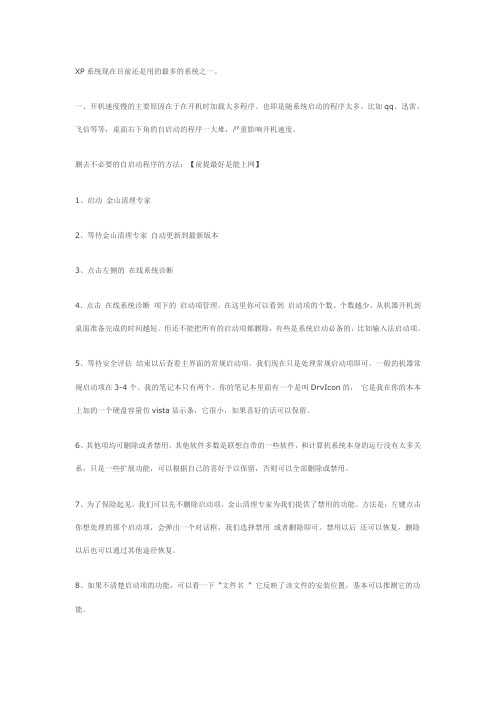
XP系统现在目前还是用的最多的系统之一。
一、开机速度慢的主要原因在于在开机时加载太多程序。
也即是随系统启动的程序太多。
比如qq、迅雷、飞信等等,桌面右下角的自启动的程序一大堆,严重影响开机速度。
删去不必要的自启动程序的方法:【前提最好是能上网】1、启动金山清理专家2、等待金山清理专家自动更新到最新版本3、点击左侧的在线系统诊断4、点击在线系统诊断项下的启动项管理。
在这里你可以看到启动项的个数。
个数越少,从机器开机到桌面准备完成的时间越短。
但还不能把所有的启动项都删除,有些是系统启动必备的,比如输入法启动项。
5、等待安全评估结束以后查看主界面的常规启动项。
我们现在只是处理常规启动项即可。
一般的机器常规启动项在3-4个。
我的笔记本只有两个。
你的笔记本里面有一个是叫DrvIcon的,它是我在你的本本上加的一个硬盘容量仿vista显示条,它很小,如果喜好的话可以保留。
6、其他项均可删除或者禁用。
其他软件多数是联想自带的一些软件,和计算机系统本身的运行没有太多关系,只是一些扩展功能,可以根据自己的喜好予以保留,否则可以全部删除或禁用。
7、为了保险起见,我们可以先不删除启动项,金山清理专家为我们提供了禁用的功能。
方法是:左键点击你想处理的那个启动项,会弹出一个对话框,我们选择禁用或者删除即可。
禁用以后还可以恢复,删除以后也可以通过其他途径恢复。
8、如果不清楚启动项的功能,可以看一下“文件名” 它反映了该文件的安装位置,基本可以推测它的功能。
9、rfw main,RAV TMER ,RAV MON此三项是瑞星杀毒软件,应随时启动对系统进行监视,ctfmon.exe 是输入法显示,这项不要删掉,不然会遇麻烦的.二、更改注册表,减少滚动条的次数:>>>>每次启动Windows XP,蓝色的滚动条都要走上好多次,其实这里我们也可以把它的滚动时间减少,以加快启动速度。
最快的机器能达到滚动条只滚动2次就可以开机的程度。
WindowsXP如何加快启动
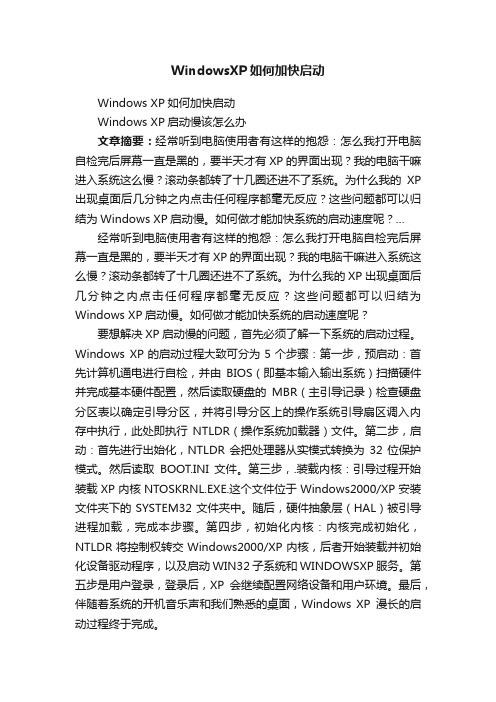
WindowsXP如何加快启动Windows XP如何加快启动Windows XP启动慢该怎么办文章摘要:经常听到电脑使用者有这样的抱怨:怎么我打开电脑自检完后屏幕一直是黑的,要半天才有XP的界面出现?我的电脑干嘛进入系统这么慢?滚动条都转了十几圈还进不了系统。
为什么我的XP 出现桌面后几分钟之内点击任何程序都毫无反应?这些问题都可以归结为Windows XP启动慢。
如何做才能加快系统的启动速度呢?…经常听到电脑使用者有这样的抱怨:怎么我打开电脑自检完后屏幕一直是黑的,要半天才有XP的界面出现?我的电脑干嘛进入系统这么慢?滚动条都转了十几圈还进不了系统。
为什么我的XP出现桌面后几分钟之内点击任何程序都毫无反应?这些问题都可以归结为Windows XP启动慢。
如何做才能加快系统的启动速度呢?要想解决XP启动慢的问题,首先必须了解一下系统的启动过程。
Windows XP的启动过程大致可分为5个步骤:第一步,预启动:首先计算机通电进行自检,并由BIOS(即基本输入输出系统)扫描硬件并完成基本硬件配置,然后读取硬盘的MBR(主引导记录)检查硬盘分区表以确定引导分区,并将引导分区上的操作系统引导扇区调入内存中执行,此处即执行NTLDR(操作系统加载器)文件。
第二步,启动:首先进行出始化,NTLDR会把处理器从实模式转换为32位保护模式。
然后读取BOOT.INI文件。
第三步,.装载内核:引导过程开始装载XP内核NTOSKRNL.EXE.这个文件位于Windows2000/XP安装文件夹下的SYSTEM32文件夹中。
随后,硬件抽象层(HAL)被引导进程加载,完成本步骤。
第四步,初始化内核:内核完成初始化,NTLDR将控制权转交Windows2000/XP内核,后者开始装载并初始化设备驱动程序,以及启动WIN32子系统和WINDOWSXP服务。
第五步是用户登录,登录后,XP会继续配置网络设备和用户环境。
最后,伴随着系统的开机音乐声和我们熟悉的桌面,Windows XP漫长的启动过程终于完成。
如何给XP系统加速

如何给XP系统加速Windows XP是一个老旧的操作系统,具有较低的性能和较高的资源消耗。
但是,您可以采取一些措施来加速XP系统,使其更快运行。
本文将介绍一些简单而有效的方法来加速Windows XP系统。
1.清理磁盘空间2.禁止自动启动的程序在XP系统中,一些应用程序会自动启动,这些程序可能会占用系统资源并拖慢系统速度。
您可以通过打开“开始”菜单中的“运行”框,输入“msconfig”,进入“系统配置实用程序”,点击“启动”选项卡,禁用不需要自动启动的应用程序。
请注意,禁用错误的项目可能导致系统不稳定,只禁用您确定的项目。
3.关闭视觉效果Windows XP带有一些视觉效果和动画,这些效果虽然美观,但会造成额外的资源消耗。
您可以通过右键单击“我的电脑”,选择“属性”,然后选择“高级”选项卡,点击“性能设置”按钮,选择“调整为最佳性能”选项来关闭这些视觉效果。
4.更新驱动程序5.定期进行系统更新Windows XP的更新可以修复一些系统漏洞和错误,并提供性能改进。
请确保系统自动更新已打开,或者定期检查是否存在新的更新。
您可以通过“开始”菜单中的“Windows更新”或访问Microsoft官方网站来手动进行更新。
6.增加内存内存是影响系统性能的重要因素之一、如果您的系统只有较小的内存容量,可以考虑增加内存。
增加内存容量可以改善系统的响应速度和整体性能。
7.关闭不需要的服务Windows XP系统默认启动了许多不需要的服务,这些服务会消耗很多系统资源。
您可以通过打开“开始”菜单中的“运行”框,输入“services.msc”,然后禁用不需要的服务来提升系统性能。
但是,请谨慎禁用服务,以免不小心禁用了系统所需的服务。
8.定期进行病毒扫描和系统清理病毒和恶意软件可能会导致系统运行缓慢。
为了加速XP系统,您应该定期进行病毒扫描和系统清理。
确保您的杀毒软件是最新版,并定期更新病毒库。
9.禁用不必要的动画和效果XP系统中的动画和效果会消耗大量的系统资源,从而降低系统性能。
让WindowsXP开机启动更快的妙方

让WindowsXP开机启动更快的妙方嫌计算机启动太慢是每个计算机迷的共同心病,让计算机启动更快是大家的共同心愿,本教程将为大家交流下让WindowsXP加快开机启动的方法,本文特别从硬件与软件,软件程序的安全与有一定风险,从简单与相对复杂几个方面就如何加快启动XP开机时间的问题作一小结,以便让新手菜鸟也能简单安全地操作windows xp 系统.一、通过桌面或者控制面板进行相关设置(安全)1)去除华丽臃肿的外观去掉"墙纸'、"屏幕保护',删除多余的桌面图标。
如果是WinXP,还可右击"我的电脑',选择"属性高级',在"性能'项目单击"设置',选中"调整为最佳性能'。
2)经常维护系统如果在系统中安装、删除了太多的游戏、太多的应用软件、太多的旧资料,会让你的电脑运行速度越来越慢,而开机时间也越来越长。
因此,最好每隔一段时间,(一般1-3个月)对电脑做一次全面的维护。
点击开始程序附件系统工具,用里边的磁盘清理和碎片整理,对电脑做一次全面的维护,注意在整理磁盘碎片时系统所在的盘一定要整理,这样才能真正加快Windows的启动顺序。
3)减少预启动的时间(1)打开"系统属性'(在我的电脑上点右键-属性,或者在控制面板里打开"系统',快捷键win+pause break)点"高级'选项卡,在"启动和故障恢复'区里打开"设置',去掉"系统启动'区里的两个,如果是多系统的用户保留"显示操作系统列表的时间'的,里边设置成5就可以了。
(2)如果不想让启动滚动条出现,可以点击上一步里"编辑'按钮,打开"系统启动'区的编辑,在boot记事本里的fastdetect的后面加上/noguiboot,这样在启动的时候就不会再显示滚动条。
XP系统如何提高启动速度

XP系统如何提高启动速度
往往在电脑使用了一段时间之后就会变慢,变卡,而电脑运行速度也直接影响到工作的效率,那么XP系统如何提高启动速度呢?下面店铺就为大家带来了XP系统提高启动速度的方法。
XP系统提高启动速度方法
1.使用鼠标点击“开始”—“运行”打开运行窗口,在窗口输入“msconfig”按下确定按钮打开“系统配置实用程序”;
2.打开“系统配置实用程序”后将我们不需要的系统服务启动程序关闭掉,接着重启系统;如下图所示:
3.重启电脑后,双击“我的电脑”选择“工具”—“文件夹选项”—“查看”,将“自动搜索网络文件夹和打印机”的勾选取消;
4.使用鼠标右击“网络邻居”选择“设置”—“网络连接”,然后右击“本地连接”,选择“属性”,双击“Internet 协议(TCP/IP)”;
5.打开后将ip地址设置为192.168.0.X(X为 1-255之间任一值),子网掩码可设为255.255.255.0;如下图所示:
6.进到c盘C:\WINDOWS\Prefetch文件夹,将扩展名为pf的文件全部删除,重启xp系统计算机即可;如下图所示:。
提升winXP的响应速度

提升winXP的响应速度许多时候,我们启动刚跨入进入系统界面时,点什么都打不开,要等一分钟左右才能锁上,应该改善怎样提升系统的响应速度呢?来和我一起看看提升winXP的响应速度吧。
解决办法:一、首先,请升级杀毒软件的病毒库,全面杀毒,以排除病毒原因。
二、开始→运行,输入msconfig→确定。
在打开的系统系统配置程序里,将一些不重要的以及启动程序关闭,重启电脑。
三、进入“我的电脑”——工具——文件夹选项——查看——取消“自动搜索抓取网络文件夹和打印机”的勾选。
四、在WindowsXP启动进入桌面后系统暂时停滞一段时间,这时全面铺开任何程序都会没有反应,这是因为WindowsXP的DHCPClient服务项目正在为网卡分配IP地址,系统会但若停滞一段时间。
解决这个问题,只要在“桌面→网上邻居→右键→属性→网络连接”里,用鼠标右键单击“本地连接”图标,然后选择属性,在弹出的属性窗口的“常规”选项卡的列表里选择“Internet协议(TCP/IP)”一项,然后单击“属性”按钮。
在弹出的属性窗口中,选择“使用下面的IP地址”选项,并在“IP地址”和“子网掩码”中分别输入“192.168.0.1”和“255.255.255.0”,(具体的IP地址根据你的实际情况而定)最后单击OK退出设置窗口。
开始→设置→网络连接→右击“本地连接”→属性→双击“Internet协议(TCP/IP)”→如果IP地址为空的话,点“使用下面的IP地址”指定IP地址和子网掩码。
如可以将IP地址设为192.168.0.X(X为1-255之间任一值),子网掩码可设为255.255.255.0→确定→确定。
五、清除预取目录,进入C:WINDOWSPrefetch文件夹,将扩展名为pf的文件全部删除,重启。
想慢都不行:Win XP急速启动最新技巧
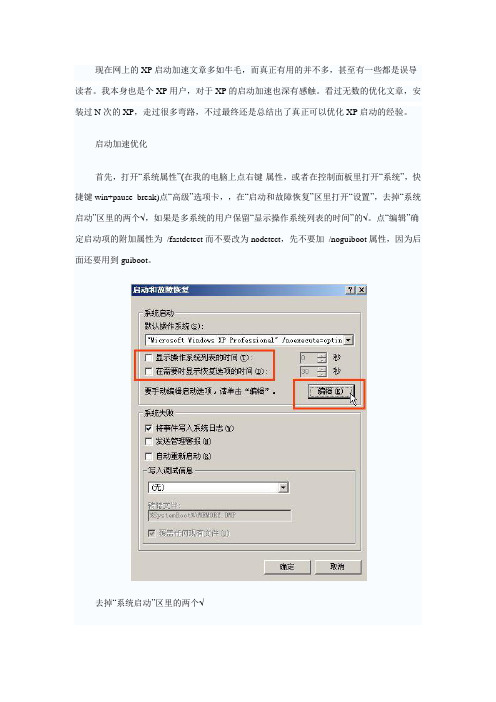
现在网上的XP启动加速文章多如牛毛,而真正有用的并不多,甚至有一些都是误导读者。
我本身也是个XP用户,对于XP的启动加速也深有感触。
看过无数的优化文章,安装过N次的XP,走过很多弯路,不过最终还是总结出了真正可以优化XP启动的经验。
启动加速优化首先,打开“系统属性”(在我的电脑上点右键-属性,或者在控制面板里打开“系统”,快捷键win+pause break)点“高级”选项卡,,在“启动和故障恢复”区里打开“设置”,去掉“系统启动”区里的两个√,如果是多系统的用户保留“显示操作系统列表的时间”的√。
点“编辑”确定启动项的附加属性为/fastdetect而不要改为nodetect,先不要加/noguiboot属性,因为后面还要用到guiboot。
去掉“系统启动”区里的两个√接下来这一步很关键,在“系统属性”里打开“硬件”选项卡,打开“设备管理器”,展开“I DE ATA/ATAPI控制器”,双击打开“次要IDE通道”属性,点“高级设置”选项卡,把设备1和2的传送模式改为DMA若可用,设备类型如果可以选择“无”就选为“无”,点确定完成设置,同样的方法设置“主要IDE通道”。
编辑窗口次要IDE通道”属性关机加速优化打开注册表(开始-运行-regedit),单击“我的电脑”打开“编辑”菜单的“查找”,输入Auto EndTasks,点“查找下一个”。
双击打开找到的结果修改“数值数据”为1。
然后在AutoEndTas ks的下面可以找到HungAppTimeout,WaitToKillAppTimeout,把“数值数据”设为2000或者更小,在这里顺便也把菜单延迟的时间修改一下,在AutoEndTasks的下面找到MenuShow Delay,数值是以毫秒为单位,如果希望去掉菜单延迟就设为0。
修改后点“编辑”菜单,打开“查找下一个”(快捷键F3),把找到的结果都安装上一步的方法修改。
AutoEndTasks修改窗口HungAppTimeout修改窗口现在启动和关机的加速都已经完成,重启一下电脑感受一下极速启动的感觉吧,滚动条是不是只转一二圈就OK了。
WinXP系统启动速度优化终级绝招
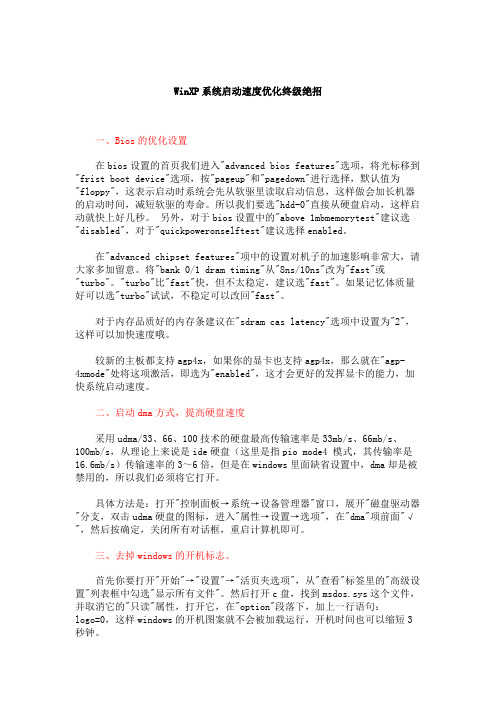
WinXP系统启动速度优化终级绝招一、Bios的优化设置在bios设置的首页我们进入"advanced bios features"选项,将光标移到"frist boot device"选项,按"pageup"和"pagedown"进行选择,默认值为"floppy",这表示启动时系统会先从软驱里读取启动信息,这样做会加长机器的启动时间,减短软驱的寿命。
所以我们要选"hdd-0"直接从硬盘启动,这样启动就快上好几秒。
另外,对于bios设置中的"above 1mbmemorytest"建议选"disabled",对于"quickpoweronselftest"建议选择enabled在"advanced chipset features"项中的设置对机子的加速影响非常大,请大家多加留意。
将"bank 0/1 dram timing"从"8ns/10ns"改为"fast"或"turbo"。
"turbo"比"fast"快,但不太稳定,建议选"fast"。
如果记忆体质量好可以选"turbo"试试,不稳定可以改回"fast"对于内存品质好的内存条建议在"sdram cas latency"选项中设置为"2",较新的主板都支持agp4x,如果你的显卡也支持agp4x,那么就在"agp-4xmode"处将这项激活,即选为"enabled",这才会更好的发挥显卡的能力,加二、启动dma方式,提高硬盘速度采用udma/33、66、100技术的硬盘最高传输速率是33mb/s、66mb/s、100mb/s,从理论上来说是ide硬盘(这里是指pio mode4 模式,其传输率是16.6mb/s)传输速率的3~6倍,但是在windows里面缺省设置中,dma却是被具体方法是:打开"控制面板→系统→设备管理器"窗口,展开"磁盘驱动器"分支,双击udma硬盘的图标,进入"属性→设置→选项",在"dma"项前面"√"三、去掉windows的开机标志。
- 1、下载文档前请自行甄别文档内容的完整性,平台不提供额外的编辑、内容补充、找答案等附加服务。
- 2、"仅部分预览"的文档,不可在线预览部分如存在完整性等问题,可反馈申请退款(可完整预览的文档不适用该条件!)。
- 3、如文档侵犯您的权益,请联系客服反馈,我们会尽快为您处理(人工客服工作时间:9:00-18:30)。
想慢都不行 Win XP急速启动最新技巧
现在网上的XP启动加速文章多如牛毛,而真正有用的并不多,甚至有一些都是误导读者。
我本身也是个XP用户,对于XP的启动加速也深有感触。
看过无数的优化文章,安装过N次的XP,走过很多弯路,不过最终还是总结出了真正可以优化XP启动的经验。
<table cellspacing="0" cellpadding="0"
align="center" border="0">
<tbody>
<tr>
<td nowrap="nowrap">
</td>
</tr>
</tbody>
</table>
启动加速优化
首先,打开“系统属性”(在我的电脑上点右键-属性,或者在控制面板里打开“系统”,快捷键win+pause break)
点“高级”选项卡,,在“启动和故障恢复”区里打开“设置”,去掉“系统启动”区里的两个√,如果是多系统的用户保留“显示操作系统列表的时间”的√。
点“编辑”确定启动项的附加属性为 /fastdetect而不要改为nodetect,先不要加 /noguiboot属性,因为后面还要用到guiboot。
去掉“系统启动”区里的两个√
接下来这一步很关键,在“系统属性”里打开“硬件”选项卡,打开“设备管理器”,展开“IDE ATA/ATAPI控制器”,双击打开“次要IDE通道”属性,点“高级设置”选项卡,把设备1和2的传送模式改为DMA若可用,设备类型如果可
以选择“无”就选为“无”,点确定完成设置,同样的方法设置“主要IDE通道”。
编辑窗口
次要IDE通道”属性
关机加速优化
打开注册表(开始-运行-regedit),单击“我的电脑”打开“编辑”菜单的“查找”,输入AutoEndTasks,点“查找下一个”。
双击打开找到的结果修改“数值数据”为1。
然后在AutoEndTasks的下面可以找到HungAppTimeout,WaitToKillAppTimeout,把“数值数据”设为2000或者更小,在这里顺便也把菜单延迟的时间修改一下,在AutoEndTasks的下面找到MenuShowDelay,数值是以毫秒为单位,如果希望去掉菜单延迟就设为0。
修改后点“编辑”菜单,打开“查找下一个”(快捷键F3),把找到的结果都安装上一步的方法修改。
AutoEndTasks修改窗口
HungAppTimeout修改窗口
现在启动和关机的加速都已经完成,重启一下电脑感受一下极速启动的感觉吧,滚动条是不是只转一二圈就OK 了。
MenuShowDelay修改窗口
享受了极速重启的乐趣后我们再进一步加速一下启动的速度,打开“系统属性”- “高级”-“启动和故障恢复”设置,打开“系统启动”区的编辑,在fastdetect的后面加上 /noguiboot,这样在启动的时候就不会再显示滚动条。
如果你非常喜欢这个滚动条的显示这一步就不用做了。
“系统启动”的编辑区。
